Análisis del Lenovo ThinkPad P14s Gen 2: portátil para empresas o estación de trabajo móvil
 Ya estamos otra vez… Otro fabricante que dice haber creado una estación de trabajo móvil, pero esta vez con una pantalla de 14 pulgadas. ¿Qué se necesita para que un dispositivo sea considerado una estación de trabajo? Bueno, en primer lugar, tiene que cumplir con un montón de normas. Aquí tenemos un procesador vPro y una tarjeta gráfica Quadro, así que suponemos que esto es una comprobación.
Ya estamos otra vez… Otro fabricante que dice haber creado una estación de trabajo móvil, pero esta vez con una pantalla de 14 pulgadas. ¿Qué se necesita para que un dispositivo sea considerado una estación de trabajo? Bueno, en primer lugar, tiene que cumplir con un montón de normas. Aquí tenemos un procesador vPro y una tarjeta gráfica Quadro, así que suponemos que esto es una comprobación.
Luego, necesita la potencia para ejecutar ciertas aplicaciones. Esta es una zona un poco gris porque el ThinkPad P14s Gen 2 en esta configuración está emparejado con un procesador Tiger Lake. Como sabemos, son realmente buenos en tareas de baja intensidad pero se quedan cortos en las más exigentes debido a su bajo número de núcleos. También hay que tener en cuenta que la refrigeración en estos sistemas es de suma importancia, por lo que será interesante ver si la solución de este dispositivo es capaz de manejar tanto el Core i7-1185G7 como la Quadro T500.
Hablando de esta última, la Quadro T500 se basa en el chip TU117 de la arquitectura Turing de NVIDIA. El mismo chip se encuentra en el interior de la GTX 1650 y la MX450, con la principal diferencia de la TGP. En ese aspecto, la Quadro T500 es más parecida a la MX450, pero afortunadamente viene con 4 GB de VRAM GDDR6.
Pero esto no es todo, porque el ThinkPad P14s Gen 2 puede equiparse con una pantalla UHD, tiene capacidades opcionales de reconocimiento facial por infrarrojos y admite unidades PCIe Gen 4.
Puedes consultar los precios y configuraciones en nuestro sistema de especificaciones: https://laptopmedia.com/series/lenovo-thinkpad-p14s-gen-2-intel/
Contents
- Hoja de especificaciones
- ¿Qué hay en la caja?
- Diseño y construcción
- Desmontaje, opciones de actualización y mantenimiento
- Calidad de la pantalla
- Impacto en la salud – PWM / Luz azul
- Compre nuestros perfiles
- Sonido
- Controladores
- Batería
- Opciones de CPU
- Opciones de GPU
- Pruebas de juego
- Temperaturas y confort
- Veredicto
Hoja de especificaciones
- HDD/SSD
- hasta 4000GB SSD
- Ranura M.2
- 1x M.2 PCIe 4.0 x4 Ver foto
- RAM
- up to 48GB
- OS
- Windows 10 Pro, Windows 11 Pro, Windows 11 Home
- Batería
- 50Wh, 50Wh, 3-cell
- Material del cuerpo
- Plastic / Polycarbonate, Aluminum, Glass Fiber, Magnesium alloy
- Dimensiones
- 329 x 227 x 17.9 mm (12.95" x 8.94" x 0.70")
- Peso
- 1.50 kg (3.3 lbs)
- Puertos y conectividad
- 2x USB Type-A
- 3.2 Gen 1 (5 Gbps)
- 2x USB Type-C
- 3.2 Gen 2 (10 Gbps), Thunderbolt 4, Power Delivery (PD), DisplayPort
- HDMI
- 2.0
- Lector de tarjetas
- MicroSD
- Ethernet LAN
- 10, 100, 1000 Mbit/s
- Wi-Fi
- 802.11ax
- Bluetooth
- 5.2
- Conector de audio
- 3.5mm Combo Jack
- Side Docking Connector
- Features
- Lector de huellas dactilares
- Cámara web
- HD
- Teclado retroiluminado
- optional
- Micrófono
- Dual Array Far-field Microphones
- Altavoces
- 2x 2W, Dolby Audio
- Unidad óptica
- Ranura de bloqueo de seguridad
- Kensington Lock Slot
Todo Lenovo ThinkPad P14s Gen 2 (Intel) configuraciones
¿Qué hay en la caja?
Dentro del paquete, no encontrarás nada más que lo estándar: algo de papeleo, y un cargador USB Tipo-C de 65W.
Diseño y construcción
En cuanto a la construcción, esta máquina viene en dos iteraciones – una con una tapa de plástico, y otra con una de aluminio. Cada una de ellas puede venir con una base de plástico o de aleación de magnesio, y un panel inferior de PA o de fibra de vidrio. Sí, es una gran variedad. En nuestro caso, teníamos la versión de gama alta con una tapa de aluminio, y un chasis de magnesio, recubierto de material de goma. Pesa 1,50 kg y tiene un perfil de 17,9 mm, que no está mal para una “estación de trabajo móvil”. Descubrimos que la base se flexiona cuando se gira, pero sólo un poco.
Por desgracia, no podrás abrir la tapa con una sola mano. Además, los biseles que rodean el panel mate parecen ser un poco gruesos. Por otro lado, la parte superior alberga una cámara web HD, equipada con un obturador de privacidad. Opcionalmente, se puede emparejar el portátil con un sensor de reconocimiento facial por infrarrojos.
Un rápido vistazo a la base revela que los altavoces están colocados encima del teclado. En cuanto al teclado en sí, estamos hablando de una unidad de 6 filas resistente a las salpicaduras, con un gran recorrido de las teclas y una respuesta de clic. Como siempre, lo mejor de lo mejor de los ThinkPads. Por otra parte, está el “Red Nipple” en su parte central, que funciona en conjunto con un conjunto de botones colocados encima del touchpad.
Hablando de eso, tiene una superficie suave de Mylar, que ofrece una gran experiencia de deslizamiento, y un seguimiento preciso. Además, el mecanismo de clicks es muy cómodo. Por cierto, hay un lector de huellas dactilares opcional a la derecha del touchpad.
Debido a la orientación de los altavoces, podemos decir que el panel inferior no tiene altavoces. Sin embargo, hay una buena parte de rejillas de ventilación. Respectivamente, el aire caliente sale por el lado derecho del portátil.
Puertos
En el lado izquierdo, hay dos conectores Thunderbolt 4, un conector de acoplamiento lateral, un puerto USB Tipo-A 3.2 (Gen. 1), un HDMI 2.0, una toma de audio y una ranura para tarjetas MicroSD. Y a la derecha, hay una ranura de seguridad Kensington, un conector RJ-45, un puerto USB Tipo-A 3.2 (Gen. 1) y un lector de tarjetas inteligentes. Además, los modelos equipados con LTE tienen una bandeja para tarjetas SIM en la parte trasera.
Desmontaje, opciones de actualización y mantenimiento
Para desmontar este portátil, tienes que soltar los 6 tornillos de cabeza Phillips. Después de eso, retire la bandeja de la tarjeta SIM, y salte el panel inferior con la ayuda de una herramienta de palanca de plástico.
En su interior encontrarás una batería de 50Wh.
En cuanto a la memoria, tienes 8 o 16 GB de RAM soldados a la placa base. Se pueden añadir hasta 32 GB más a través de la única ranura SODIMM. En cuanto al almacenamiento, hay una ranura M.2 que admite unidades Gen 4.
Como puedes ver, hay dos tubos de calor que refrigeran la CPU y la GPU. Además, hay disipadores de calor sobre los VRM del procesador y la memoria gráfica.
Calidad de la pantalla
La pantalla del Lenovo ThinkPad P14s Gen 2 tiene un panel IPS Full HD, número de modelo BOE NE140FHM-N61 (LEN40A9). Su diagonal es de 14″ (35,56 cm), y la resolución – 1920 х 1080. Además, la relación de pantalla es de 16:9, la densidad de píxeles – 157 ppi, su paso – 0,161 x 0,161 mm. La pantalla se puede considerar Retina cuando se ve desde al menos 56 cm (desde esta distancia, el ojo humano medio no puede ver los píxeles individuales).
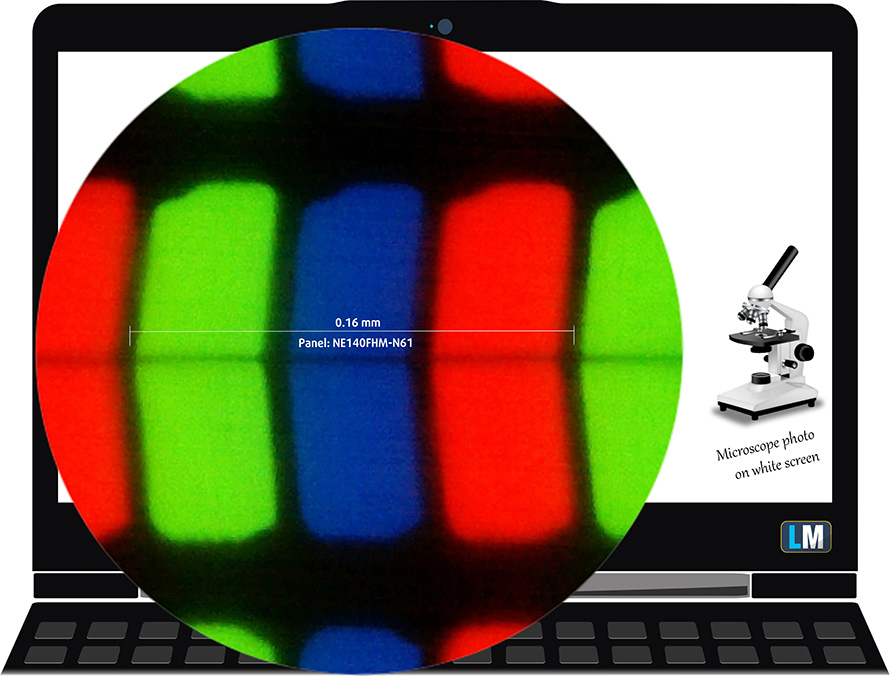
Tiene ángulos de visión cómodos. Hemos proporcionado imágenes a 45 grados para evaluar la calidad.

También un vídeo con el enfoque y la exposición bloqueados.
El brillo máximo medido es de 407 nits (cd/m2) en el centro de la pantalla y de 397 nits (cd/m2) de media en toda la superficie con una desviación máxima del 5%. La temperatura de color correlacionada en una pantalla blanca y con el brillo máximo es de 6600K (promedio), ligeramente más fría que la óptima de 6500K para sRGB.
En la siguiente ilustración se puede ver cómo se comporta la pantalla desde el punto de vista de la uniformidad. La siguiente ilustración muestra cómo son las cosas para los niveles de brillo operativos (aproximadamente 140 nits) – en este caso particular al 66% de brillo (nivel de blanco = 143 cd/m2, nivel de negro = 0,1 cd/m2).
Los valores de dE2000 superiores a 4,0 no deberían darse, y este parámetro es uno de los primeros que deberías comprobar si pretendes usar el portátil para trabajos sensibles al color (una tolerancia máxima de 2,0 ). La relación de contraste es muy buena: 1450:1.
Para asegurarnos de que estamos en la misma página, nos gustaría hacer una pequeña introducción a la gama de colores sRGB y al Adobe RGB. Para empezar, está el Diagrama de Cromaticidad Uniforme CIE 1976 que representa el espectro visible de los colores por el ojo humano, dándole una mejor percepción de la cobertura de la gama de colores y la precisión del color.
Dentro del triángulo negro, verás la gama de colores estándar (sRGB) que está siendo utilizada por millones de personas en la televisión de alta definición y en la web. En cuanto al Adobe RGB, se utiliza en cámaras profesionales, monitores, etc. para la impresión. Básicamente, los colores dentro del triángulo negro son utilizados por todo el mundo y esta es la parte esencial de la calidad del color y la precisión del color de un portátil convencional.
Aun así, hemos incluido otros espacios de color como el famoso estándar DCI-P3 utilizado por los estudios de cine, así como el estándar digital UHD Rec.2020. Rec.2020, sin embargo, es todavía una cosa del futuro y es difícil que las pantallas actuales lo cubran bien. También hemos incluido la llamada gama de Michael Pointer, o gama de Pointer, que representa los colores que se dan de forma natural a nuestro alrededor cada día.
La línea de puntos amarilla muestra la cobertura de la gama de colores del Lenovo ThinkPad P14s Gen 2.
Su pantalla cubre el 89% del sRGB/ITU-R BT.709 (estándar web/HDTV) en CIE1976.
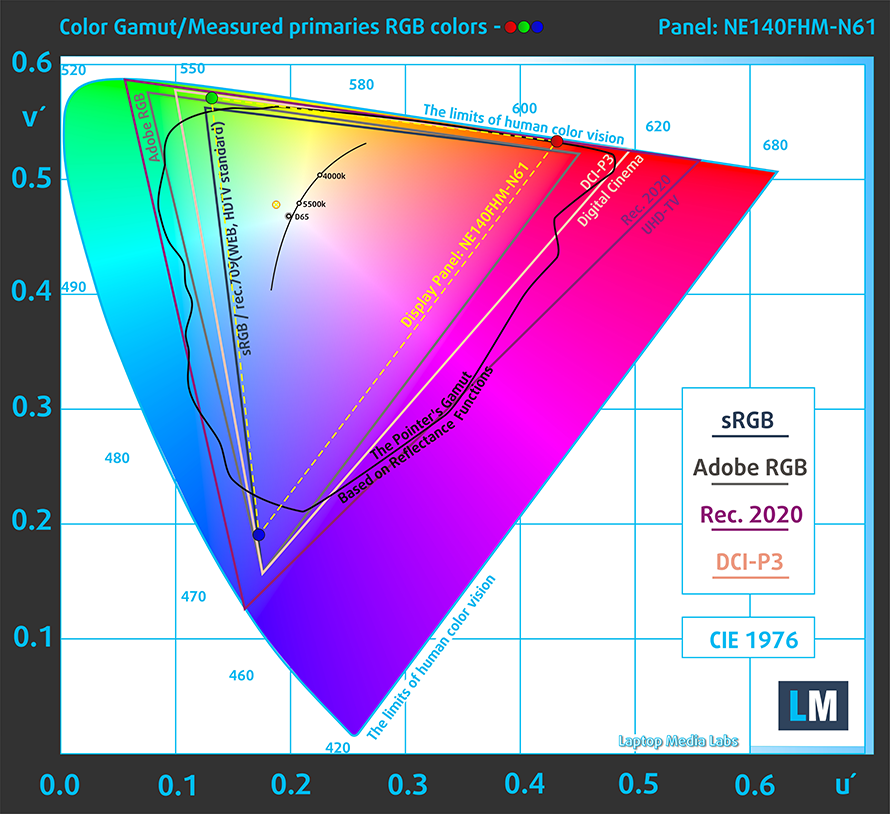
Nuestro perfil “Design and Gaming” ofrece una temperatura de color óptima (6500K) con una luminancia de 140 cd/m2 y un modo de gamma sRGB.
Probamos la precisión de la pantalla con 24 colores de uso común, como la piel humana clara y oscura, el cielo azul, la hierba verde, el naranja, etc. Puedes comprobar los resultados en condiciones de fábrica y también, con el perfil “Diseño y Juego”.
Abajo puedes comparar las puntuaciones del Lenovo ThinkPad P14s Gen 2 con la configuración por defecto (izquierda), y con el perfil “Juego y diseño web” (derecha).
La siguiente figura muestra lo bien que la pantalla es capaz de reproducir las partes realmente oscuras de una imagen, lo que es esencial cuando se ven películas o se juega con poca luz ambiental.
La parte izquierda de la imagen representa la pantalla con la configuración de fábrica, mientras que la derecha es con el perfil “Gaming and Web Design” activado. En el eje horizontal se encuentra la escala de grises y en el eje vertical la luminancia de la pantalla. En los dos gráficos siguientes puedes comprobar fácilmente cómo maneja tu pantalla los matices más oscuros, pero ten en cuenta que esto también depende de la configuración de tu pantalla actual, la calibración, el ángulo de visión y las condiciones de luz del entorno.
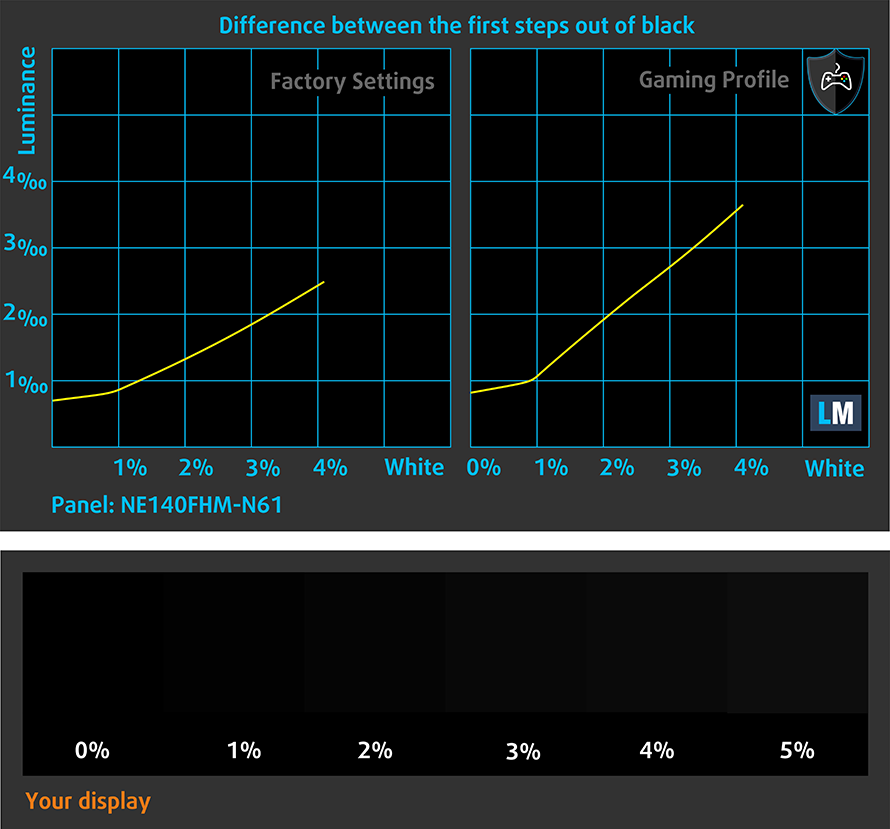
Tiempo de respuesta (capacidad de juego)
Probamos el tiempo de reacción de los píxeles con el método habitual de “negro a blanco” y “blanco a negro” del 10% al 90% y viceversa.
Registramos el tiempo de caída + el tiempo de subida = 35 ms – un panel muy lento.
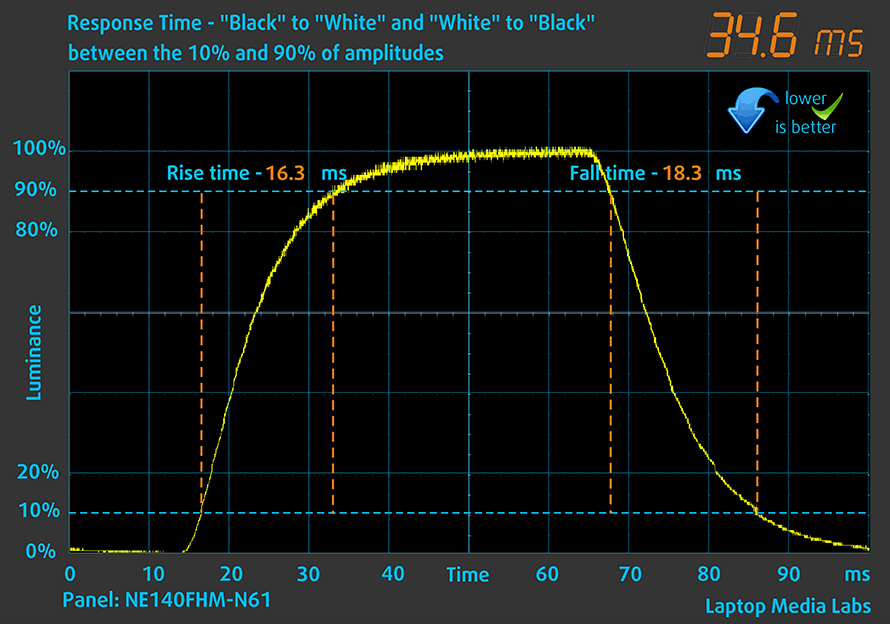
A continuación, comprobamos el tiempo de reacción de los píxeles con el método habitual “Gray-to-Gray” del 50% de blanco al 80% de blanco y viceversa entre el 10% y el 90% de la amplitud.
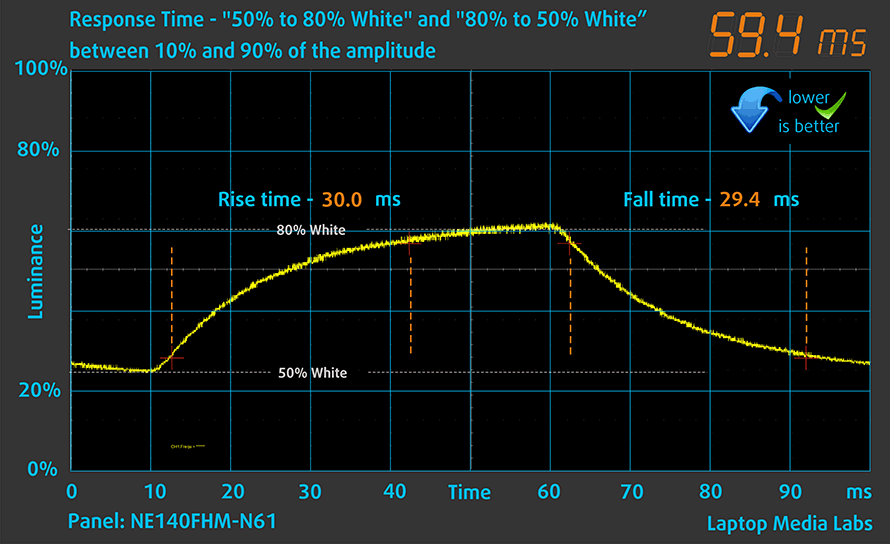
Impacto en la salud – PWM / Luz azul
PWM (parpadeo de la pantalla)
La modulación por ancho de pulso (PWM) es una forma sencilla de controlar el brillo del monitor. Al bajar el brillo, la intensidad de la luz de fondo no se reduce, sino que la electrónica la apaga y la enciende con una frecuencia indistinguible para el ojo humano. En estos impulsos de luz, la relación de tiempo luz/no luz varía, mientras que el brillo permanece inalterado, lo que es perjudicial para tus ojos. Puedes leer más sobre esto en nuestro artículo dedicado a PWM.
La retroiluminación del Lenovo ThinkPad P14s Gen 2 usa PWM para ajustar su brillo hasta 101 nits. Por debajo de eso la frecuencia es inferior a lo que puede considerarse seguro.
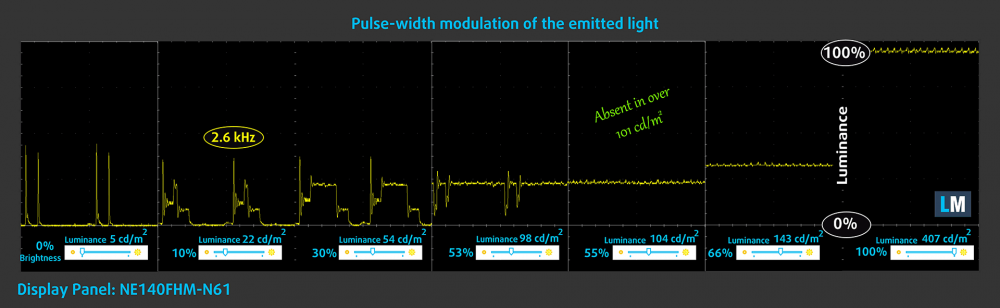
Emisiones de luz azul
La instalación de nuestro perfil Health-Guard no sólo elimina el PWM, sino que también reduce las dañinas emisiones de luz azul, al tiempo que mantiene los colores de la pantalla perceptualmente precisos. Si no estás familiarizado con la luz azul, la versión TL;DR es: emisiones que afectan negativamente a tus ojos, piel y todo tu cuerpo. Puede encontrar más información al respecto en nuestro artículo dedicado a la luz azul.
Compre nuestros perfiles
Dado que nuestros perfiles se adaptan a cada modelo de pantalla individual, este artículo y su respectivo paquete de perfiles están pensados para configuraciones de Lenovo ThinkPad P14s Gen 2 con 14,0″ BOE NE140FHM-N61 (LEN40A9) (FHD, 1920 × 1080) IPS.
*Si tiene problemas para descargar el archivo adquirido, intente utilizar otro navegador para abrir el enlace que recibirá por correo electrónico. Si el destino de la descarga es un archivo .php en lugar de un archivo comprimido, cambie la extensión del archivo a .zip o póngase en contacto con nosotros en [email protected].
Lea más sobre los perfiles AQUÍ.
Además de recibir perfiles eficientes y respetuosos con la salud, al comprar los productos de LaptopMedia también apoyas el desarrollo de nuestros laboratorios, donde probamos los dispositivos para elaborar las reseñas más objetivas posibles.

Trabajo de oficina
El perfil Trabajo de Oficina debería ser utilizado sobre todo por usuarios que pasan la mayor parte del tiempo mirando trozos de texto, tablas o simplemente navegando. Este perfil pretende ofrecer una mayor nitidez y claridad manteniendo una curva de gamma plana (2,20), una temperatura de color nativa y colores perceptualmente precisos.

Diseño y juego
Este perfil está dirigido a los diseñadores que trabajan con los colores de forma profesional, y también para juegos y películas. Design and Gaming lleva a los paneles de visualización a sus límites, haciéndolos tan precisos como sea posible en el estándar sRGB IEC61966-2-1 para Web y HDTV, en el punto blanco D65.

Salud-Guardia
Salud-Guardia elimina la perjudicial Modulación de Ancho de Pulso (PWM) y reduce la luz azul negativa que afecta a nuestros ojos y a nuestro cuerpo. Al estar adaptado a cada panel, consigue mantener los colores perceptivamente precisos. Salud-Guardia simula el papel, por lo que la presión sobre los ojos se reduce considerablemente.
Consigue los 3 perfiles con un 33% de descuento
Sonido
Los altavoces del Lenovo ThinkPad P14s Gen 2 producen un sonido de muy buena calidad. Además, los tonos bajos, medios y altos están libres de desviaciones.
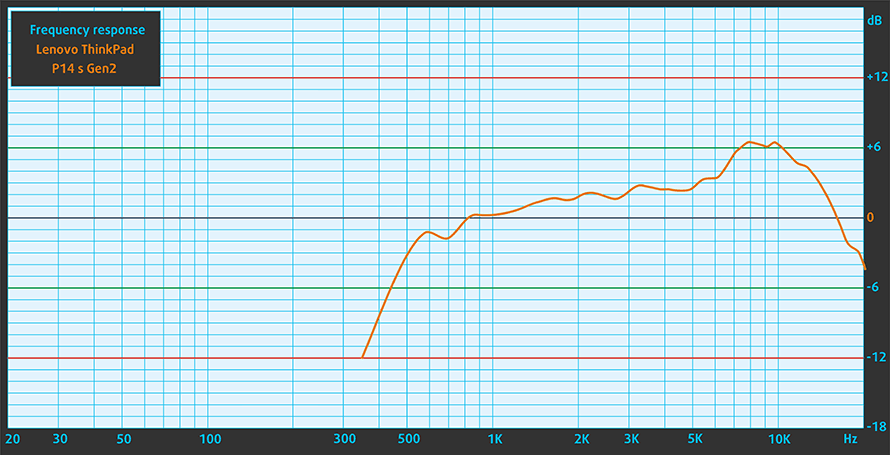
Controladores
Todos los drivers y utilidades para este portátil se pueden encontrar aquí: https://pcsupport.lenovo.com/us/en/products/laptops-and-netbooks/thinkpad-p-series-laptops/thinkpad-p14s-gen-2-type-20vx–20vy/downloads/driver-list
Batería
Ahora, realizamos las pruebas de batería con la configuración de rendimiento de Windows Better activada, el brillo de la pantalla ajustado a 120 nits y todos los demás programas desactivados, excepto el que estamos probando en el portátil. La batería de 50Wh de este portátil ofrece 12 horas y media de navegación web y 9 horas y 52 minutos de reproducción de vídeo.
Para simular las condiciones de la vida real, utilizamos nuestro propio script de navegación automática por más de 70 sitios web.



Para cada prueba de este tipo, utilizamos el mismo vídeo en HD.



Opciones de CPU
Este portátil puede estar equipado con el Core i3-1115G4, el Core i5-1135G7, el Core i7-1165G7 o el Core i7-1165G7.
Los resultados proceden de la prueba de CPU Cinebench R23 (cuanto mayor sea la puntuación, mejor)
Los resultados proceden de nuestra prueba de referencia de Photoshop (cuanto más baja sea la puntuación, mejor)
Opciones de GPU
Además de los gráficos Iris Xe G4 y G7 integrados, puedes obtener una GPU dedicada en forma de NVIDIA Quadro T500 con 4 GB de memoria GDDR6.
Los resultados proceden de la prueba 3DMark: Time Spy (Graphics) (cuanto mayor sea la puntuación, mejor)
Los resultados proceden de la prueba 3DMark: Fire Strike (Graphics) (cuanto mayor sea la puntuación, mejor)
Los resultados proceden de la prueba comparativa Unigine Superposition (cuanto mayor sea la puntuación, mejor)
Pruebas de juego

| CS:GO | HD 1080p, Bajo(Comprobar ajustes) | HD 1080p, Medio(Comprobar ajustes) | HD 1080p, MAX (Compruebala configuración) |
|---|---|---|---|
| Promedio de FPS | 183 fps | – fps | 84 fps |

| DOTA 2 | HD 1080p, Bajo(Comprobar ajustes) | HD 1080p, Normal (Comprobar ajustes) | HD 1080p, Alto (Comprobar ajustes) |
|---|---|---|---|
| FPS medios | 124 fps | 98 fps | 59 fps |
Temperaturas y confort
Carga máxima de la CPU
En esta prueba utilizamos el 100% de los núcleos de la CPU, monitorizando sus frecuencias y la temperatura del chip. La primera columna muestra la reacción del ordenador a una carga corta (2-10 segundos), la segunda columna simula una tarea seria (entre 15 y 30 segundos), y la tercera columna es un buen indicador de lo bueno que es el portátil para cargas largas como el renderizado de vídeo.
Frecuencia media del núcleo (frecuencia base + X); temperatura de la CPU.
| Intel Core i7-1185G7(15W TDP) | 0:02 – 0:10 seg. | 0:15 – 0:30 seg. | 10:00 – 15:00 min |
|---|---|---|---|
| Lenovo ThinkPad P14s Gen 2 | 3,67 GHz @ 100°C @ 48W | 3,36 GHz @ 100°C @ 39W | 2,54 GHz @ 74°C @ 20W |
| Fujitsu LifeBook U9311X | 3,08 GHz @ 98°C @ 35W | 2,75 GHz @ 97°C @ 27W | 2,26 GHz @ 82°C @ 18W |
| MSI Summit E15 (A11x) | 3,32 GHz @ 94°C @ 38W | 3,19 GHz @ 95°C @ 36W | 3,05 GHz @ 95°C @ 33W |
| Dell Latitude 14 7420 | 3,66 GHz @ 98°C @ 47W | 3,04 GHz @ 97°C @ 30W | 2,17 GHz @ 76°C @ 16W |
| MSI Prestige 14 (A11Sx) | 3,80 GHz @ 94°C @ 53W | 3,48 GHz @ 95°C @ 42W | 3,22 GHz @ 91°C @ 35W |
| Lenovo Yoga 9i (14) | 3,08 GHz @ 92°C @ 42W | 3,14 GHz @ 96°C @ 34W | 2,28 GHz @ 76°C @ 19W |
Aunque los resultados aquí no parecen malos en absoluto, la CPU de este dispositivo no puede mantener su velocidad de reloj base durante largos periodos de tiempo.
Juegos en la vida real
| NVIDIA Quadro T500 | Frecuencia de la GPU/ Temperatura del núcleo (después de 2 minutos) | Frecuencia de la GPU/ Temperatura del núcleo (después de 30 minutos) |
|---|---|---|
| Lenovo ThinkPad P14s Gen 2 | 1475 MHz @ 77°C | 1320 MHz @ 69°C |
Aunque la temperatura máxima en esta tabla es de 77°C, hemos observado picos de hasta más de 90°C en la GPU.
Comodidad durante la carga combinada
Durante las pruebas, el portátil fue más ruidoso de lo que debería. Por supuesto, se puede marcar el ruido del ventilador eligiendo un modo de rendimiento de Windows menos exigente, pero esto dará lugar a un menor rendimiento en general. Afortunadamente, el punto caliente del teclado estaba justo por debajo de los 40°C.
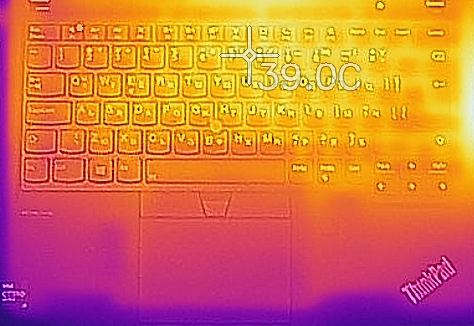
Veredicto
 Si el rendimiento es el factor principal de tu compra, quizá la versión Intel del ThinkPad P14s Gen 2 no sea la mejor decisión. Su sistema de refrigeración no puede con el Core i7-1185G7 ni con la GPU Quadro T500, ya que ambos caen por debajo de sus frecuencias base durante cargas de trabajo prolongadas. Esto significa que no podrás extraer el máximo de tu dispositivo si estás planeando trabajar en archivos grandes, que requieren mucho tiempo de cálculo.
Si el rendimiento es el factor principal de tu compra, quizá la versión Intel del ThinkPad P14s Gen 2 no sea la mejor decisión. Su sistema de refrigeración no puede con el Core i7-1185G7 ni con la GPU Quadro T500, ya que ambos caen por debajo de sus frecuencias base durante cargas de trabajo prolongadas. Esto significa que no podrás extraer el máximo de tu dispositivo si estás planeando trabajar en archivos grandes, que requieren mucho tiempo de cálculo.
Hablando de archivos grandes, este dispositivo tiene la opción de ser configurado con hasta 48GB de RAM DDR4 – 16GB soldados a la placa base, y hasta 32GB añadidos a través de la ranura SODIMM. Y aunque sólo tiene una opción de almacenamiento, admite unidades SSD Gen 4.
El panel IPS del Lenovo ThinkPad P14s Gen 2 (BOE NE140FHM-N61 (LEN40A9)) tiene una resolución Full HD, un brillo máximo decentemente alto, una buena relación de contraste y unos ángulos de visión cómodos. También cubre el 89% de la gama de colores sRGB, y con la ayuda de nuestro perfil de diseño Gaming y Web, la precisión del color obtiene un valor medio de dE de <2,0. Los usuarios más sensibles deben tener en cuenta que este panel utiliza PWM hasta 101 nits de brillo. Si quieres eliminar completamente este problema, puedes hacerlo instalando nuestro perfil Health-Guard. Por último, pero no menos importante, el tiempo de respuesta de los píxeles no es muy bueno. Es tan lento, de hecho, que es visible incluso a simple vista.
En general, es bueno ver características como el obturador de privacidad de la cámara, el LTE opcional, el lector de huellas dactilares y el reconocimiento facial por infrarrojos, así como el impresionante teclado. No sólo eso, sino que la duración de la batería es decente, con 12 horas y media de navegación web, y casi 10 horas de reproducción de vídeo.
En definitiva, la E/S está bien dotada, y si por casualidad necesitas más puertos, puedes ampliarla a través del conector de acoplamiento. Por cierto, algunos de los puertos incluyen dos conectores Thunderbolt 4, y una ranura para tarjetas MicroSD.
A fin de cuentas, el ThinkPad P14s Gen 2 es un dispositivo caro, y realmente no es malo. Su hardware profesional ofrece muchas posibilidades, pero la informática pesada no es una de ellas, así que hay que tenerlo en cuenta.
Puedes consultar los precios y las configuraciones en nuestro sistema de especificaciones: https://laptopmedia.com/series/lenovo-thinkpad-p14s-gen-2-intel/
Pros
- Cubre el 89% de los colores sRGB (BOE NE140FHM-N61 (LEN40A9))
- Alta precisión de color cuando se instala el perfil de diseño Gaming y Web (BOE NE140FHM-N61 (LEN40A9))
- El teclado resistente a salpicaduras es ideal para escribir
- Compatibilidad con Wi-Fi 6 y LTE, además de un lector de huellas dactilares superrápido y sistemas de reconocimiento facial por infrarrojos opcionales
- E/S bien pobladas con 2x Thunderbolt 4 y una ranura para tarjetas MicroSD
- Grandes dispositivos de entrada
- Duración decente de la batería
Cons
- PWM hasta 101 nits (BOE NE140FHM-N61 (LEN40A9))
- La refrigeración se ve desbordada cuando la CPU y la GPU se estresan
- Tiempos de respuesta de los píxeles lentos















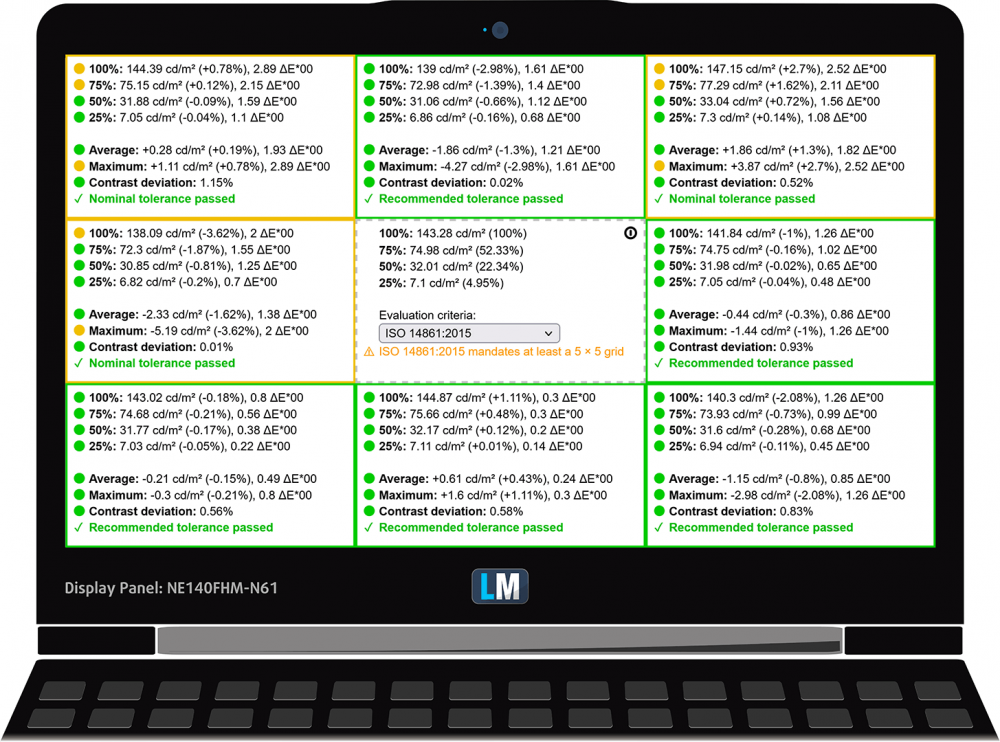
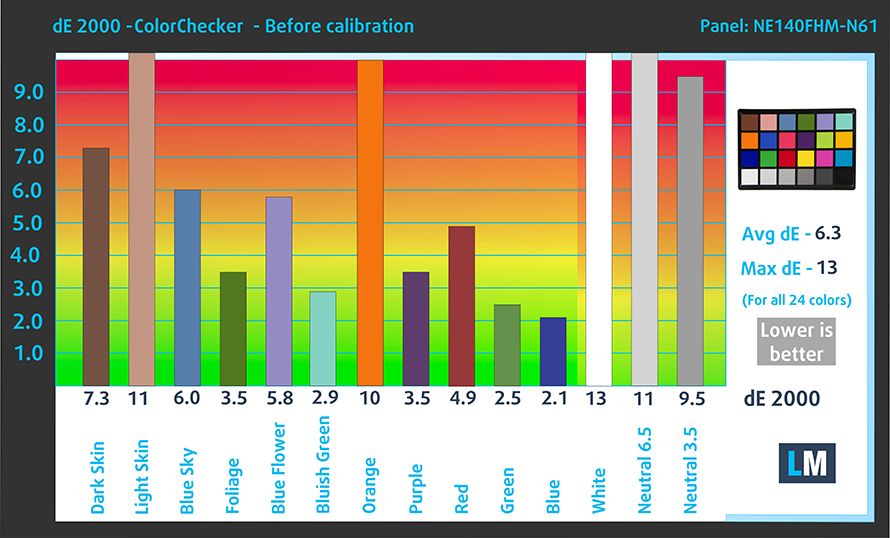
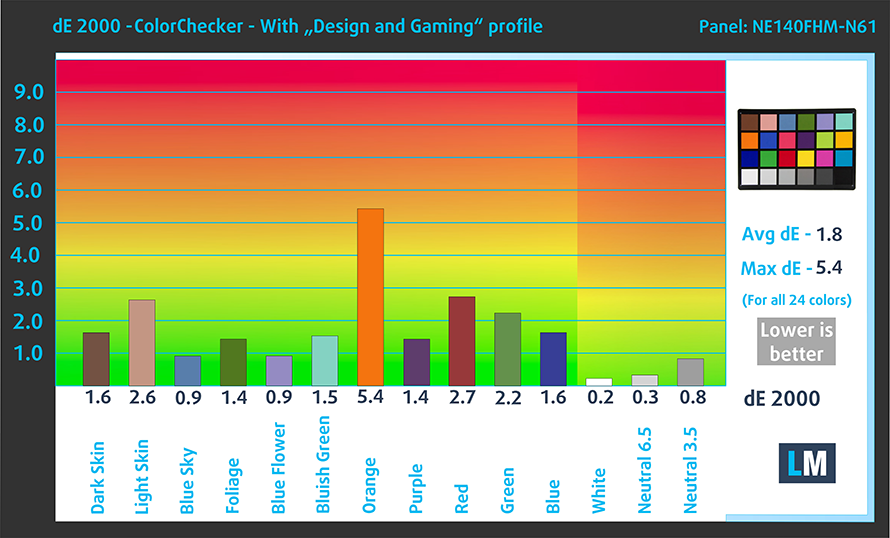


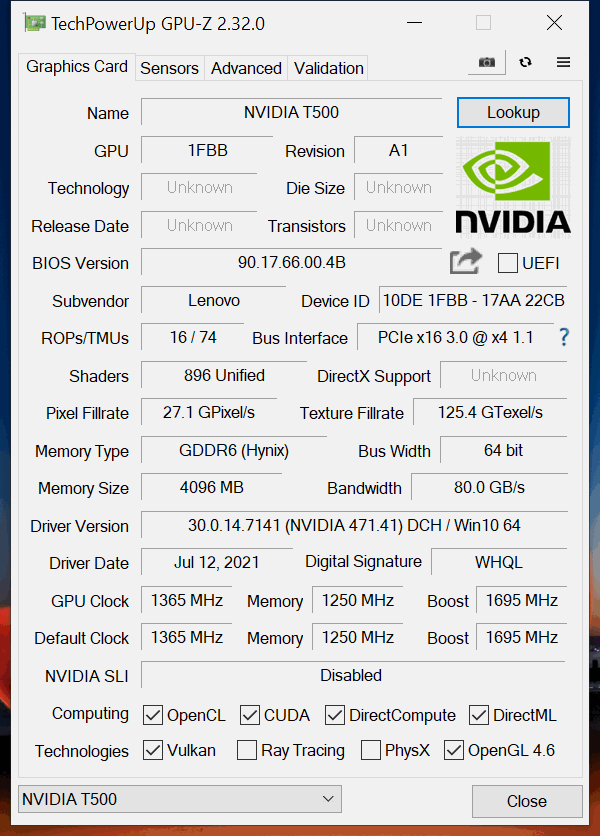








If you are thinking of “upgrading” from the T480s to the P14s……DON’T. The P14s SUCKS. The battery life SUCKS. The heat management SUCKS. I am the President of the Company. We are a Lenovo shop. I had a flawless experience for years with the T480s. That machine never gave me a lick of trouble. Battery life was outstanding. Heat dissipation was outstanding. I figured I would “upgrade” to the P14s and handed my T480s down to a salesperson within our company. I regret it big time. I had the battery replaced under warranty and had to make time in my… Read more »